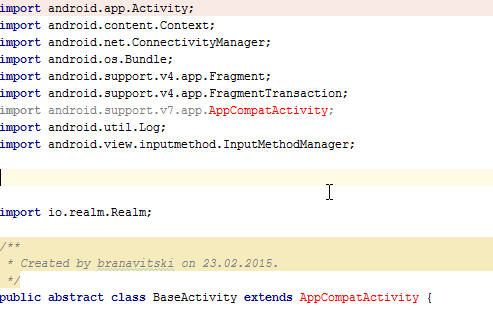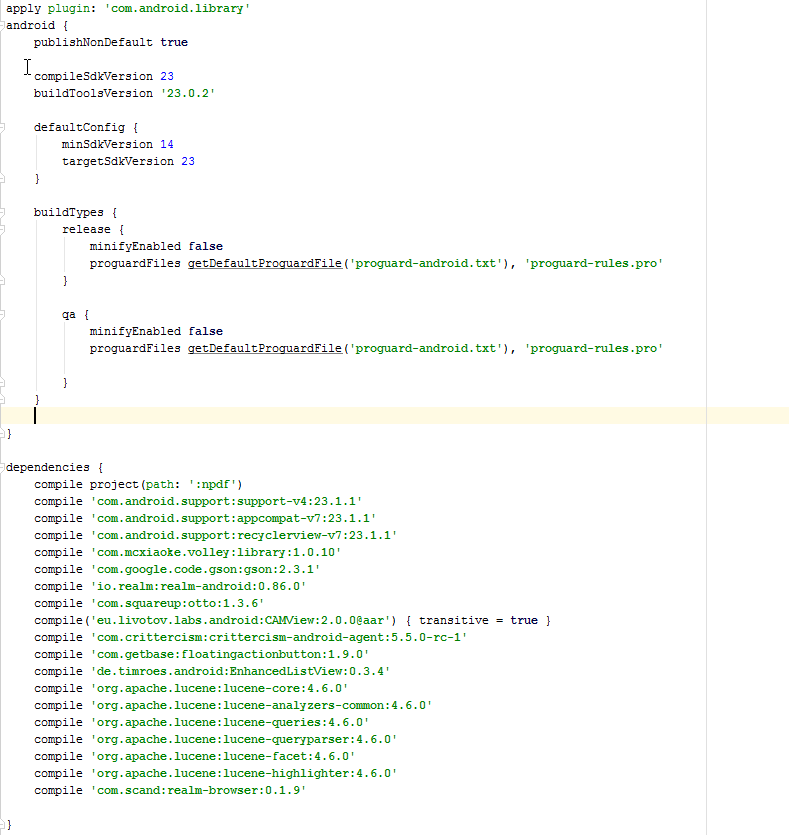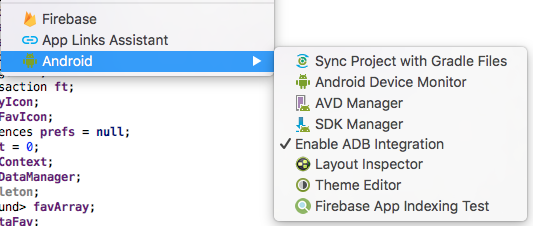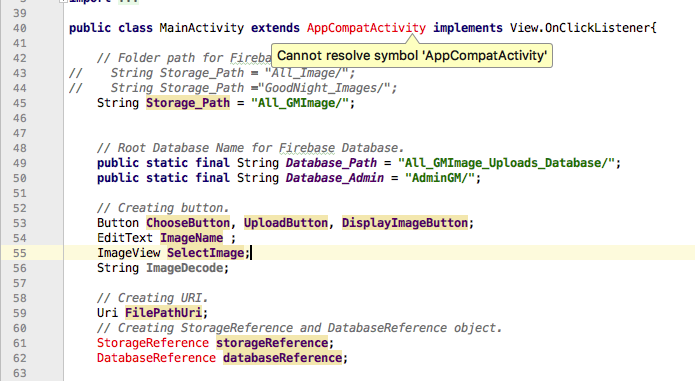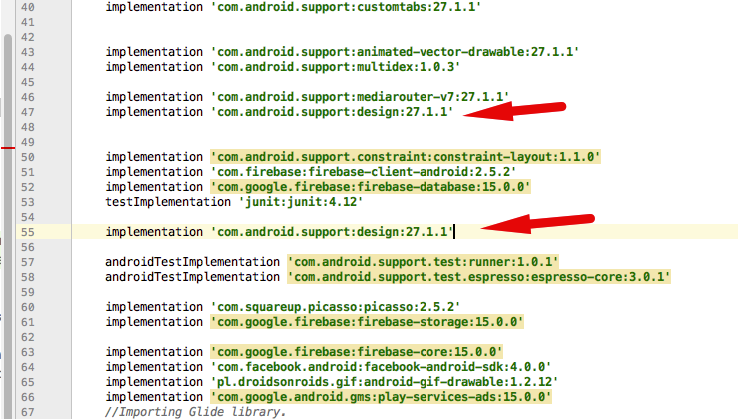ne peut pas résoudre Appcompatacity
après avoir renommé le nom du paquet D'application, Android Studio a affiché cette erreur can't resolve symbol AppCompatActivity
Choses que j'ai essayé:
- Nettoyage de projet
- Clean Android Studio cache
- Nettoyer Gradle cache
- Ré-installé l'IDE
- Fichier-> Invalider le cache/restart
Mais rien de vraiment aidé. Le projet construit avec succès, mais je ne peux pas utiliser la mise en évidence de syntaxe.
je utilisé com.android.support:appcompat-v7:23.1.1
Screenshots
26 réponses
d'Accord, à tous ceux qui pourraient tomber sur ce maintenant, Android Studio est très, très, très bizarre.
Solution : Allez dans votre build.gradle fichier et dans vos dépendances trouver le appcompat un, quelque chose comme compile 'com.android.support:appcompat-v7:XX.X.X'
Modifier compile 'com.android.support:appcompat-v7:XX.X.+'
Puis cliquez sur Sync Now en haut à droite de l'éditeur. Toutes les lignes de squiggly rouge devraient aller si tout le reste dans votre code est correct.
alors retournez à votre build.gradle et de le modifier à tout ce il a été et cliquez sur Sync Now
tout devrait aller bien étant donné que vous avez la dernière version de tout ou proche de lui.
allons-y étape par étape: premier projet clean en utilisant
Build- > Clean
si ce n'est pas aide puis utilisez votre deuxième arme
Fichier>Invalider Les Caches / Redémarrer...
mais le vrai problème commence quand toutes les options ci-dessus ne fonctionnent pas alors utilisez votre projet ultimate weapon close et allez dans le répertoire de localisation du projet et supprimer
.idée
vous pouvez ouvrir votre projet maintenant à nouveau. Cela a fonctionné pour moi et le problème vient le plus souvent quand vous travaillez avec VCS. Et ce problème n'est pas associé aux classes de composants android mais aussi aux bibliothèques, les deux affichent la même erreur.
j'ai eu le même problème, mais quand je l'ai fait Invalidate cache/restart option il a bien fonctionné pour moi.
essayez D'abord de vider tous vos fichiers de compilation
Build - > Clean
si cela ne fonctionne pas, essayez cette option
Fichier -> Invalider le cache/Restart
si des méthodes comme
Nettoyage de projet
Clean Android Studio cache
Nettoyer Gradle cache
Ré-installé l'IDE
Fichier-> Invalider le cache/restart
ne fonctionne pas. utilisez cette méthode pour résoudre votre problème.
Sortie D'Android Studio
naviguez dans votre projet vers le .idée dossier
Supprimer .idée dossier
Redémarrez Android Studio.
c'est il.
j'ai eu exactement le même problème juste un couple de minutes et il fixe en faisant un Build > Rebuild Project.
j'Espère que ça aide.
on enlève seulement entier .gradle dossier m'a aidé.
C'est ce qui a fonctionné pour moi, assez étrangement:
- Modifier
implementation 'com.android.support:appcompat-v7:26+'implementation 'com.android.support:appcompat-v7:26.0.1' - aller au fichier → invalider les Caches / redémarrer
- attendre que la synchronisation de Grad se termine sur le redémarrage. Une fois que ce sera fait, vous serez invité à ajouter le référentiel de soutien Google maven. Cliquez sur le lien correspondant, et laissez Gradle résoudre les dépendances.
- L'erreur doit être maintenant disparu
FWIW, dans mon cas le problème s'est produit après déplacement de mon installation Android Studio vers une nouvelle machine et mise à niveau vers AS 3.1.
j'ai eu le même problème et le suivant a fonctionné pour moi
File -> Invalidate cache/Restart
Il existe un problème de cache qui se passe. Si ce genre de problème apparaît essayez cela, car la plupart du temps ça marche :D
supprimer le ".idée" le dossier a fonctionné pour moi. Comme mentionné ci-dessus par Vikas Kumar
alors j'utilise pour résoudre le "emplacement du SDK d'erreur"
Dans Android Studio 3.1.2, j'ai le même problème après avoir renommé le paquet application. Le suivant a fonctionné pour moi:
suppression du ".l'idée de ce dossier, Puis File -> Invalidate Caches/Restart.
si les méthodes via gradle file / "Invalidate caches" ne fonctionnent pas, utilisez cette façon:
- naviguez dans votre projet vers le .idée dossier
- il suffit de renommer le dossier libraries
- Redémarrez Android Studio. Il va recréer le dossier Bibliothèques et travailler à nouveau.
j'étais coincé avec ce problème et ça m'a pris toute la journée pour le résoudre.Finalement j'ai résolu ce problème avec les étapes suivantes
- fermez votre studio android
- allez dans votre dossier de projet et cherchez .idée dossier
- trouver le dossier libraries et le renommer
- alors démarrez votre studio Android et ouvrez à nouveau ce projet.
c'est tout.
j'ai mis à jour appcompat bibliothèque de la version 25.0.125.1.0
Dans gradle:
from: com.android.support:appcompat-v7:25.0.1
to: com.android.support:appcompat-v7:25.1.0
Tout fonctionne bien maintenant.
allez à votre construction.gradle file et dans vos dépendances, trouvez appcompat one, quelque chose comme compile 'com.Android.support: appcompat-v7: 25.X. X' Changement pour compiler 'com.Android.support: appcompat-v7: 25.3.+' Puis cliquez sur Synchroniser Maintenant en haut à droite de l'éditeur. Alors retourne à ta construction.gradle et de le modifier à tout ce qui c'était, puis cliquez sur Synchroniser Maintenant Cela a fonctionné pour moi.
quand toutes vos dépendances et vos outils SDK sont en ligne et qu'il y a toujours une erreur de synchronisation. Ajoutez ce code dans votre build.Gradle synchroniser:
allprojects {
repositories {
jcenter()
maven {
url "https://maven.google.com"
}
}
}
j'aime aussi souligner, avant de faire ceci j'ai testé tous les trucs mentionnés ici. Mais seulement cela a fonctionné pour mon Android (2.3) - Février 17 version.
Ce travail pour moi, sur macOS:
aller à l', Android Studio - > Préférences - > Apparence Et Comportement -> Paramètres Du Système -> Android SDK - > plateformes SDK Et télécharger Android SDK plate-forme XX et des Sources pour Android XX. Où XX est la valeur de compileSdkVersion sur votre gradle (Module: app)
sur Windows la route est: Fichier - > Paramètres... -> Apparence Et Comportement - > Paramètres Du Système -> Android SDK - > SDK plates-formes
si toutes les tentatives échouent (invalider cache, nettoyer et reconstruire, redémarrer,...), fermer Android Studio (peut-être juste fermer le projet), exécuter n'importe quel gestionnaire de fichiers, aller dans le dossier de projet, trouver .idea / libraries et supprimer son contenu (liste des fichiers xml). Après un nouveau départ ou l'ouverture du projet, le problème doit être résolu.
dirigez-vous vers la construction.Grad (module app)
si vous passez votre souris sur com.Android.support: appcompat un popup dira que la nouvelle version est disponible il suffit de remplacer dans le numéro de version existant par le nouveau numéro de version appuyez sur synchroniser maintenant et vous êtes bon pour aller p.s rien d'autre n'a fonctionné pour moi sur 2 pc
J'ai remarqué que Android Studio 3.1 ne tire pas dans les bibliothèques de soutien de façon transparente. Voici comment le déclencher. Mettre à jour la version de la bibliothèque de soutien à 27.x.x
nouvelle version (vous pouvez obtenir les nouvelles informations de version par mouse hover sur le numéro de version à côté de œuvredépendances ) manuellement dans le module build.gradle fichier de moins de dépendances. Puis re-synchronisation du projet. Trouver la Solution visuelle (Image) à partir de Lien
Vous avez obtenu d'erreur comme
1.D'abord, vous devez nettoyer projet après ce même numéro a obtenu alors
2.vérifier la bibliothèque minimum compilation com.Android.soutien: appcompat-v7: 22.1.0"
avec la nouvelle version d'android studio 3.1.3, vous devez mettre ce code dans build.gradle.
implementation 'com.android.support:design:23.4.0'
Cela se produit généralement lorsque vous ouvrez un vieux projet. Ouvrez votre.Grad (app module) fichier et mettre à jour les dépendances à la dernière version que vous pouvez trouver dans n'importe quel projet récemment créé ou créer un nouveau projet et copier les dépendances. Synchroniser et ensuite nettoyer votre projet.
EX: anciennes versions-- > compile ' com.Android.support: appcompat-v7: 24' Mise à jour à la dernière version--> mise en œuvre", com.Android.soutien: appcompat-v7: 28.1.1'
les gars, je sais que ça va sembler stupide mais j'ai seulement changé mon projet comme j'avais 2 projets dans mon système donc j'ai ouvert l'autre projet quand il était complètement prêt j'ai cliqué sur ouvert pour ouvrir mon projet réel et il a fonctionné alors juste essayer de changer de projets et de le rouvrir, cela devrait régler votre problème.
cela arrive parfois quand vous importez d'autres projets dans votre IDE.
Dans ce cas, essayez de construire votre projet 2 à 3 fois il est automatiquement résolu.
pour la reconstruction, vous devez suivre le chemin suivant:
Build-> Projet De Reconstruction De